
Nesta revisão - em detalhes sobre as funções básicas no programa WinAero Tweaker em relação ao Windows 10 (embora o utilitário funcione para o Windows 8, 7) e algumas informações adicionais.
Instalação Winaero Tweaker.
Depois de baixar e iniciar o instalador, há duas opções para instalar o utilitário: uma instalação simples (com o registro de programa em "programas e componentes") ou simplesmente descompactando na pasta que você especificou no computador (como resultado, o Winaero Tweaker versão será apagada.

Eu prefiro a segunda opção, você pode escolher o que você gosta mais.
Usando Winaero Tweaker para configurar o design e o comportamento do Windows 10
Antes de iniciar algo para mudar usando o sistema apresentado no programa, recomendo fortemente a criação de um ponto de recuperação do Windows 10 no caso de algo dar errado.Depois de iniciar o programa, você verá uma interface simples na qual todas as configurações são divididas pelas principais seções:
- Aparência - Decoração
- Aparência avançada - configurações adicionais de registro (estendida)
- Comportamento - comportamento.
- Inicialização e logon - carregamento e entrada.
- Desktop e barra de tarefas - desktop e barra de tarefas.
- Menu de contexto - menu de contexto.
- Configurações e painel de controle - parâmetros e painel de controle.
- Arquivo Explorer - Explorer.
- Rede - Rede.
- Contas de usuário - contas de usuário.
- Windows Defender - Windows Defender.
- Aplicativos do Windows - Aplicativos do Windows (da loja).
- Privacidade - Privacidade.
- Ferramentas - Ferramentas.
- Obtenha aplicativos clássicos - Obtenha aplicativos clássicos.
Não vou listar todas as funções presentes na lista (também aparentemente como no futuro próximo, a língua russa Winaero Tweaker deve aparecer, onde as oportunidades serão entendidas como explicadas), mas notarei alguns dos parâmetros que no meu A experiência são os usuários mais procurados do Windows 10, agrupados por partições (instruções também são fornecidas sobre como configurar o mesmo manualmente).
Aparência (aparência)

Na seção dos parâmetros de registro, você pode:
- Incluem tema escondido aero lite.
- Altere as configurações de decoração Alt + Tab (altere a transparência, a duração da área de trabalho, retorne a guia Classic Menu ALT +).
- Inclua cabeçalhos de cor, bem como alterar a cor do cabeçalho (cor de título inativo cor).
- Inclua o tópico escuro do design do Windows 10 (agora você pode fazer nos parâmetros de personalização).
- Para alterar o comportamento do Windows 10 (comportamento do tema), em particular, para fazer a aplicação de um novo tópico não alterou os ponteiros do mouse e os ícones da área de trabalho. Mais informações sobre os tópicos e sua configuração manual - temas do Windows 10.
Aparência avançada (aparência avançada)

Mais cedo, no site havia instruções sobre como alterar o tamanho da fonte do Windows 10, especialmente a corrente à luz do fato de que a configuração do tamanho da fonte desapareceu na atualização dos criadores. Em Winaero Tweaker, na seção Advanced Design Settings, você pode configurar não apenas as dimensões de fonte para cada um dos itens (menu, ícones, mensagens), mas também selecionar uma fonte específica e seu design (para aplicar as configurações que será necessário Para clicar em "Aplicar alterações", saia do sistema e novamente para ir para ele).
Aqui você pode ajustar o tamanho das tiras de rolagem, bordas do Windows, altura e fonte do Windows do Windows. Se você não gostou dos resultados, use o item Redefinir Configurações de Aparência Avançada para redefinir as alterações.
Comportamento

A seção "Comportamento" altera alguns parâmetros do Windows 10, entre os quais ele deve ser destacado:
- Anúncios e aplicativos indesejados - desabilitando a publicidade e instalando aplicativos indesejados do Windows 10 (aqueles que estão instalados e aparecem no menu Iniciar, escreveu sobre eles nas instruções como desativar os aplicativos recomendados do Windows 10). Para desligar, basta verificar os anúncios desativados no Windows 10.
- Desativar atualizações de driver - Desativando a atualização automática do driver do Windows 10 (como torná-lo manualmente - nas instruções como desativar a atualização automática dos drivers do Windows 10).
- Desativar Reinicialização após atualizações - Desativar Reinicialização após atualizações (veja como desativar o Windows 10 reiniciar após atualizações).
- Configurações de atualização do Windows - Permite configurar as configurações do Windows Update A primeira opção liga no modo "Apenas Notificar" (ou seja, atualizações não são baixadas automaticamente), o segundo - desativa o serviço de centro de serviço (veja como desativar as atualizações do Windows 10) .
Download e logon (inicialização e logon)
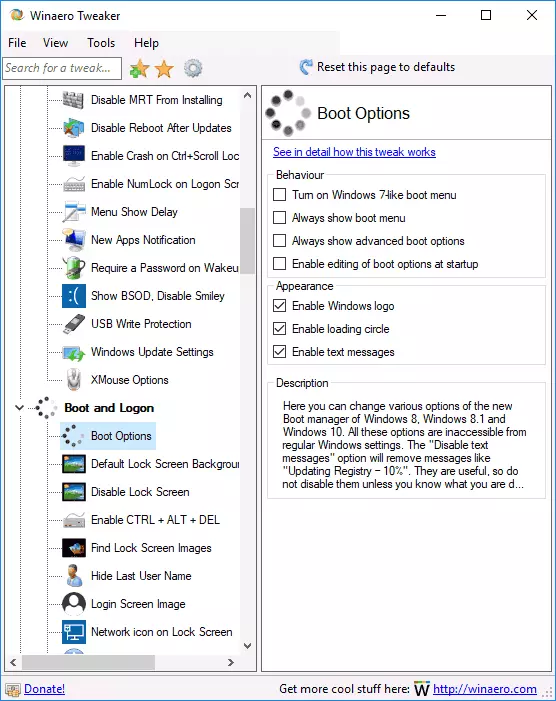
As configurações a seguir podem ser úteis nos parâmetros de download e login:
- Na seção Opções de inicialização, você pode ativar "Sempre Mostrar parâmetros avançados de inicialização" (sempre exibir opções de download especiais), o que permitirá que você entre no modo de segurança, se necessário, mesmo que o sistema não seja iniciado no modo normal, consulte Como ir para segurar o modo Windows 10.
- Fundo de tela de bloqueio padrão - Permite que você defina o papel de parede para a tela de bloqueio, e a função de tela de bloqueio desativar é desativar a tela de bloqueio (veja como desativar a tela de bloqueio do Windows 10).
- Ícone de rede na tela de bloqueio e botão de energia na tela de login permite remover o ícone de rede e o botão "on on" na tela de bloqueio (ele pode ser útil para evitar a conexão com a rede sem fazer login e limitar a entrada no ambiente de recuperação).
- Mostrar última informação de logon - permite visualizar informações sobre a entrada de login anterior (consulte Como visualizar as informações de entrada no Windows 10).
Tarefa de desktop e barra de tarefas (desktop e barra de tarefas)

Esta seção WinAero Tweaker contém muitos parâmetros interessantes, mas não me lembro de que alguns deles eram frequentemente perguntados sobre mim. Você pode experimentar: Entre outras coisas, você pode ativar o estilo de controle de volume "antigo" e exibir a carga da bateria, exibindo segundos no relógio na barra de tarefas, desligue as telhas ao vivo para todos os aplicativos, desative as notificações do Windows 10.
Menu de contexto (menu de contexto)
Os parâmetros do menu de contexto permitem adicionar itens de menu de contexto adicionais para desktop, condutor e alguns tipos de arquivos. Entre muitas vezes procurados:- Adicionar prompt de comando como administrador - Adiciona o item "linha de comando" ao menu de contexto. Quando você chama a pasta, ele funciona como o comando anteriormente presente "Abra a janela Comandos aqui" (veja como devolver a janela "Abrir comandos" no menu de contexto das pastas do Windows 10).
- Menu de contexto Bluetooth - Adicionando uma partição de menu de contexto para chamar funções Bluetooth (dispositivos de conexão, transferência de arquivos e outros).
- MENU HASH DE ARQUIVO - Adicionando um item para calcular a soma de verificação do arquivo por diferentes algoritmos (veja como encontrar o hash ou a soma de verificação do arquivo e o que é).
- Remova as entradas padrão - permite que você exclua os itens padrão do menu de contexto (apesar do fato de que eles estão listados em inglês, serão excluídos na versão russa do Windows 10).
Parâmetros e painel de controle (configurações e painel de controle)
Aqui estão apenas três opções: a primeira permite adicionar o Windows Update Center ao painel de controle, a seguinte - para remover a página predefinida (página insider) nos parâmetros e adicionar a página "Compartilhar" de configurações de função no Windows 10.
Explorador de arquivos
Configurações do Explorer permitem que você faça as seguintes coisas úteis:- Remova as flechas de pastas compactadas (ícone de sobreposição compactada), remova ou altere as setas de atalho (seta de atalho). Veja como remover as setas de atalho do Windows 10.
- Remova o texto "Label" ao criar atalhos (desativar o texto de atalho).
- Configure pastas do computador (exibido em "este computador" - "Pastas" no Explorer). Remova desnecessário e adicione o seu próprio (personalize este PC Pastas).
- Selecione a pasta inicial ao abrir o condutor (por exemplo, em vez de acesso rápido para abrir "este computador") - File Explorer Starting Pasta.
Rede (rede)
Permite alterar alguns parâmetros de trabalho e acesso a unidades de rede, mas para um usuário regular, a configuração Ethernet como a função de conexão mediada pode ser a mais útil, que define a conexão de rede sobre o cabo como uma conexão limite (que pode ser útil para afetar os custos de tráfego, mas simultaneamente desativar atualizações automáticas de download). Veja o Windows 10 gasta a Internet, o que fazer?
Conta de usuário (conta de usuário)

As seguintes opções estão disponíveis aqui:
- Construído no Administrador - Ative e desative a conta de administrador integrada, oculta por padrão. Leia mais - Conta de Administrador Informada no Windows 10.
- Desativar o UAC - Desativar Conta Conta (consulte Como desativar o UAC ou o Controle de Conta no Windows 10).
- Ative o UAC para Administrador integrado - Ativando o controle da conta para o administrador interno (desativado por padrão).
Defender do Windows (Windows Defender)
A seção de gerenciamento do Windows Defender permite:- Ativar e desativar o Windows Defender (desativar o Windows Defender), consulte Como desativar o defensor do Windows 10.
- Ativar proteção contra programas indesejados (proteção contra software indesejado), veja como incluir proteção contra programas indesejados e maliciosos no defensor do Windows 10.
- Remova o ícone de defensor da barra de tarefas.
Aplicativos do Windows (Windows Apps)
As configurações do Windows 10 permitem que você desative-as atualizá-las automaticamente, ative a pintura clássica, selecione a pasta de carregamento do Microsoft Edge Browser e retornar a consulta "Deseja fechar todas as guias?" Se você o desconectou no limite.
Privacidade (privacidade)
Nos parâmetros para confidencialidade do Windows 10, apenas dois itens estão desativados o botão de navegação por senha ao entrar (olho ao lado do campo de entrada de senha) e desligar a telemetria do Windows 10.Ferramentas (Ferramentas)
A seção Ferramentas contém vários utilitários: Criando um atalho que será iniciado em nome do administrador, combinando arquivos .reg, redefinir o cache do ícone, alterando as informações sobre o fabricante e o proprietário do computador.
Obter aplicativos clássicos (obter aplicativos clássicos)

Esta seção contém principalmente referências aos artigos do programa do autor, que é mostrado como baixar aplicativos clássicos para o Windows 10, com exceção da primeira opção:
- Ativar visualização clássica Windows fotos (ativar o Windows Photo Viewer). Veja como habilitar fotos antigas no Windows 10.
- Jogos padrão do Windows 7 para o Windows 10
- Gadgets desktop para Windows 10
E alguns outros.
Informações adicionais
Se alguma das alterações necessárias para cancelar, selecione o item que você alterou para WinAero Tweaker e clique em "Reverter esta página para padrões" no topo. Bem, se algo deu errado, tente usar os pontos de recuperação do sistema.
Em geral, talvez, esse tweaker tenha o conjunto mais extenso das funções necessárias, enquanto, tanto quanto eu posso julgar, suavemente o sistema. Não há mais opções que possam ser encontradas em programas especiais para desconectar a vigilância do Windows 10, sobre este tópico aqui - como desativar a vigilância do Windows 10.
Você pode baixar o Programa WinAero Tweaker do site oficial do desenvolvedor http://winaero.com/download.php?View.1796 (use o link Download WinAero Tweaker na parte inferior da página).
